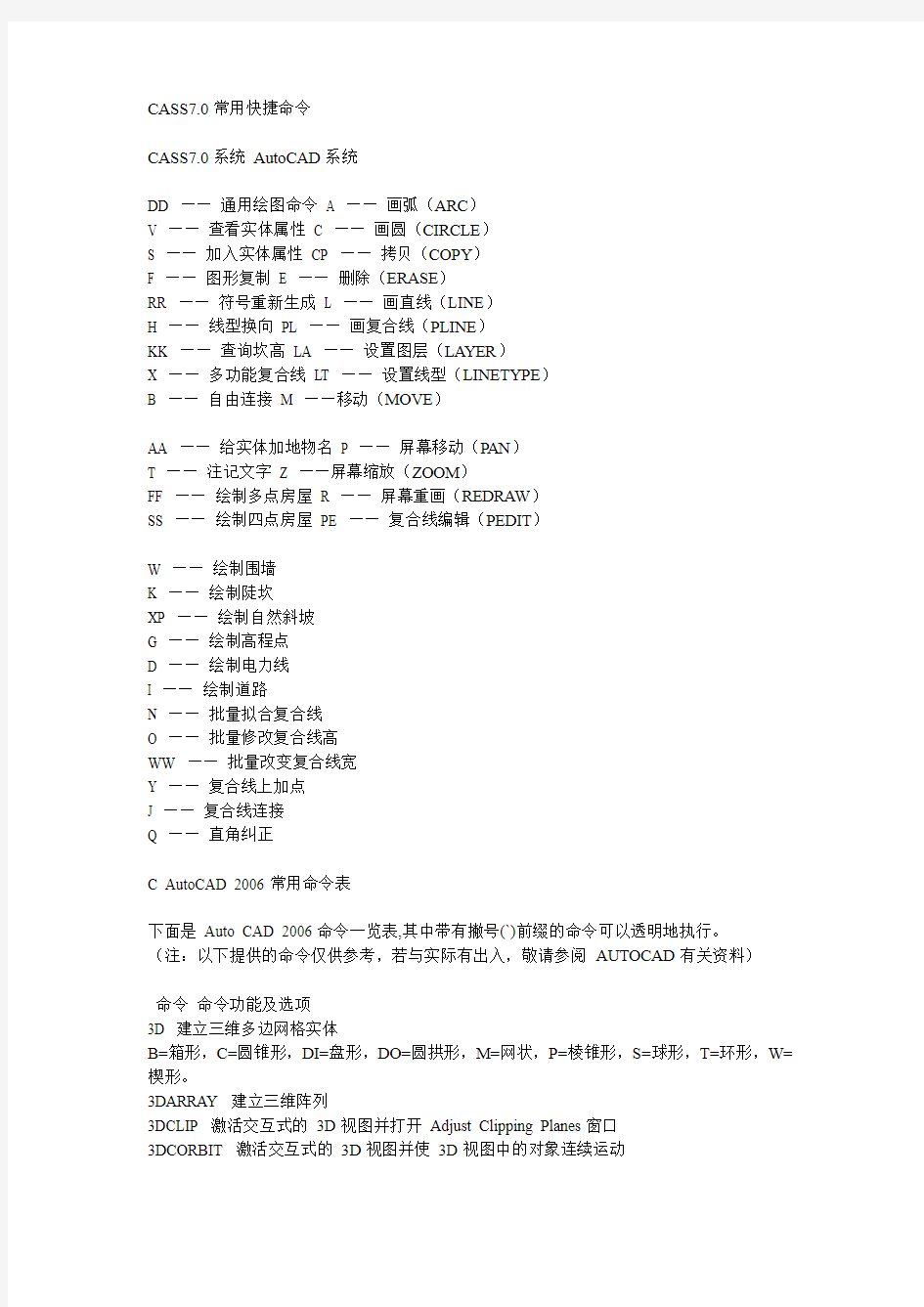
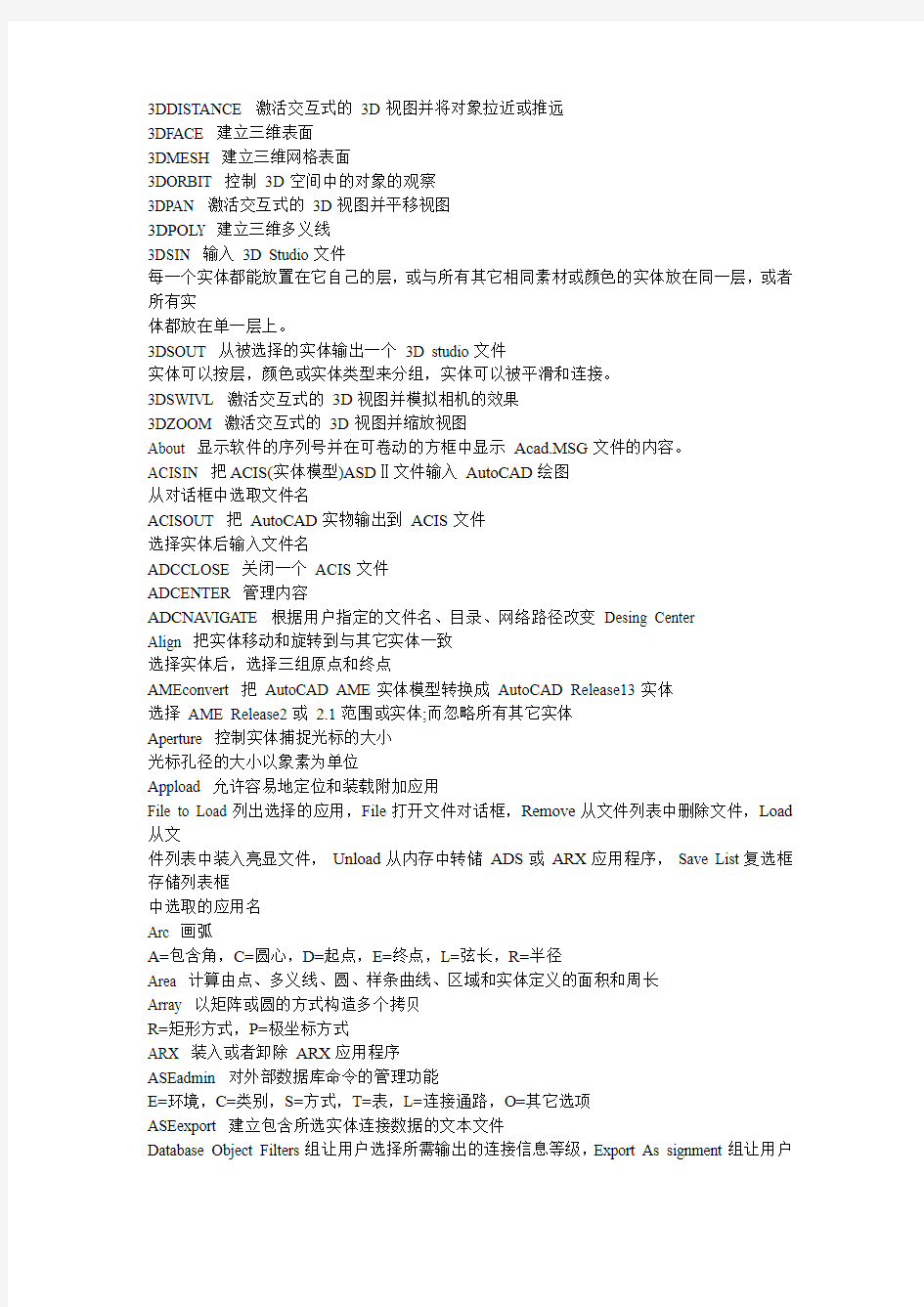
CASS7.0常用快捷命令
CASS7.0系统AutoCAD系统
DD ——通用绘图命令A ——画弧(ARC)
V ——查看实体属性C ——画圆(CIRCLE)
S ——加入实体属性CP ——拷贝(COPY)
F ——图形复制E ——删除(ERASE)
RR ——符号重新生成L ——画直线(LINE)
H ——线型换向PL ——画复合线(PLINE)
KK ——查询坎高LA ——设置图层(LAYER)
X ——多功能复合线LT ——设置线型(LINETYPE)
B ——自由连接M ——移动(MOVE)
AA ——给实体加地物名P ——屏幕移动(PAN)
T ——注记文字Z ——屏幕缩放(ZOOM)
FF ——绘制多点房屋R ——屏幕重画(REDRAW)
SS ——绘制四点房屋PE ——复合线编辑(PEDIT)
W ——绘制围墙
K ——绘制陡坎
XP ——绘制自然斜坡
G ——绘制高程点
D ——绘制电力线
I ——绘制道路
N ——批量拟合复合线
O ——批量修改复合线高
WW ——批量改变复合线宽
Y ——复合线上加点
J ——复合线连接
Q ——直角纠正
C AutoCA
D 2006常用命令表
下面是Auto CAD 2006命令一览表,其中带有撇号(`)前缀的命令可以透明地执行。
(注:以下提供的命令仅供参考,若与实际有出入,敬请参阅AUTOCAD有关资料)
命令命令功能及选项
3D 建立三维多边网格实体
B=箱形,C=圆锥形,DI=盘形,DO=圆拱形,M=网状,P=棱锥形,S=球形,T=环形,W=楔形。
3DARRAY 建立三维阵列
3DCLIP 激活交互式的3D视图并打开Adjust Clipping Planes窗口
3DCORBIT 激活交互式的3D视图并使3D视图中的对象连续运动
3DDISTANCE 激活交互式的3D视图并将对象拉近或推远
3DFACE 建立三维表面
3DMESH 建立三维网格表面
3DORBIT 控制3D空间中的对象的观察
3DPAN 激活交互式的3D视图并平移视图
3DPOL Y 建立三维多义线
3DSIN 输入3D Studio文件
每一个实体都能放置在它自己的层,或与所有其它相同素材或颜色的实体放在同一层,或者所有实
体都放在单一层上。
3DSOUT 从被选择的实体输出一个3D studio文件
实体可以按层,颜色或实体类型来分组,实体可以被平滑和连接。
3DSWIVL 激活交互式的3D视图并模拟相机的效果
3DZOOM 激活交互式的3D视图并缩放视图
About 显示软件的序列号并在可卷动的方框中显示Acad.MSG文件的内容。
ACISIN 把ACIS(实体模型)ASDⅡ文件输入AutoCAD绘图
从对话框中选取文件名
ACISOUT 把AutoCAD实物输出到ACIS文件
选择实体后输入文件名
ADCCLOSE 关闭一个ACIS文件
ADCENTER 管理内容
ADCNA VIGATE 根据用户指定的文件名、目录、网络路径改变Desing Center
Align 把实体移动和旋转到与其它实体一致
选择实体后,选择三组原点和终点
AMEconvert 把AutoCAD AME实体模型转换成AutoCAD Release13实体
选择AME Release2或 2.1范围或实体;而忽略所有其它实体
Aperture 控制实体捕捉光标的大小
光标孔径的大小以象素为单位
Appload 允许容易地定位和装载附加应用
File to Load列出选择的应用,File打开文件对话框,Remove从文件列表中删除文件,Load 从文
件列表中装入亮显文件,Unload从内存中转储ADS或ARX应用程序,Save List复选框存储列表框
中选取的应用名
Arc 画弧
A=包含角,C=圆心,D=起点,E=终点,L=弦长,R=半径
Area 计算由点、多义线、圆、样条曲线、区域和实体定义的面积和周长
Array 以矩阵或圆的方式构造多个拷贝
R=矩形方式,P=极坐标方式
ARX 装入或者卸除ARX应用程序
ASEadmin 对外部数据库命令的管理功能
E=环境,C=类别,S=方式,T=表,L=连接通路,O=其它选项
ASEexport 建立包含所选实体连接数据的文本文件
Database Object Filters组让用户选择所需输出的连接信息等级,Export As signment组让用户
选择输出的格式和目的地,Export开始输出
ASElinks 处理实体与外部数据库之间的连接
所选择的实体决定所显示的连接
ASErows 处理外部数据库的表数据
S=设置,I=插入,C=光标状态,T=结构搜索,K=键值
ASEselect 以连接到结构选择集和图形选择集的行建立一个选择集
选择集可以是两个集的并集,交集或差集
ASESQLed 执行结构化查询语言(SQL)语句
对话框接口简化了语句的建立
ASEunload 从内存转储ASE应用程序
无选项,应用在有限RAM系统中
Attdef 创建属性定义
I=可见/不可见, C=常量/变量,V=控制检验模式,P=控制预置,Tag=属性的“ID”,Prompt=属性提
示,default=缺省属性值。
`Attdisp 控制属性的可见性
On=所有属性均可见;Off=所有属性均不可见;N=正常;只有设为不可见的属性不被显示Attedit 编辑属性
用户可以全局性地编辑属性或一次编辑一种属性。还可以改变属性文本的大小,方向和位置。
A ttext 抽取属性数据
C=逗号分隔格式,D=DXF格式,S=空格分隔格式,O=从特定实体抽取
Attredef 重新定义块中的属性定义
加入,删除或重定位块中的属性定义。用户须首先建立块的各部分,其中包含新的和修改的属性定义
Audit 对图的完整性进行审计
Y=修改错误,N=不修改错误但生成报告
`Base 改变当前图的插入原点
选择一点
Bhatch 用相关影线图案填充封闭区域
自动边界定义和岛检查,提供图案预查见Boundary
`Blipmode 控制小十字标记
On=显示小十字标记,Off=不显示小十字标记
Block 将一组实体组织成单个命名实体
?=列出现有的块
Blockicon 产生由以前版本创建的块的预览图象
Bmpout 将所选择的对象保存到一个BMP格式的图象文件中
Boundary 从封闭区建立一条多义线或区域
岛可以除外;边界必须是连续的
Box 建一个三维实体框
选择角或C=圆点
Break 将实体分成两部分
选择实体,然后选第二个分割点;或F=选择第一和第二分割点
`Cal 起动AutoCAD几何图形计算器
几何图形计算器通过选择点和输入计算器表达式的一个组合找出几何图形,见第12章
Camera 设置不同的相机和目标定位
Chamfer 连接两条直线或平面成斜角
D=设置斜角的距离, P=斜切多义线的每一个顶点, A=确定斜角的角度, T=将边与斜角边终点对齐, M=
方法(选择两距离或一距离和角)
Chance 修改图形对象
Chprop 修改实体的公共特性
C=颜色,LA=层,LT=线型,S=线型缩放,T=厚度
Circle 画圆,
2P=基于圆直径上的两点,3P=基于圆周上的三点, D=键入直径, R=键入半径, TTR=输入与两个实体的
切角及圆半径
Close 关闭当前图形
Change 修改现有实体的特性
P=修改公共特性,如C=颜色,E=高度.LA=层,LT=线型,S=线型缩放,T=厚度。也可改变文本高度,格式,
角度,值,线的终点,圆的半径
`Color 设置新创建实体的缺省颜色
Number=颜色号,name=标准颜色名,Bylayer=使用层的颜色,Byblock=使用块的颜色
Compile 编辑外形或字体文件
指定带扩展名.SHP的文件名
Cone 建立圆或椭圆底面的三维锥体
E=椭圆,A=顶点高度和方向
Config 重新配置AutoCAD
Copy 拷贝实体,M=多重拷贝
Copybase 根据指定的基点复制对象
Copyclip 拷贝Microsoft Windows 剪贴中的内容
Copyhist 拷贝命令行上的内容至Microsoft Windows剪贴版
Copylink 拷贝当前视图至Microsoft Windows剪贴版
Cutclip 将Microsoft Windows剪贴版中的内容粘贴到当前图形中
Cylinder 建立圆或椭圆底面的三维锥体,E=椭圆,H=高度
Dbcclose 关闭数据库连接管理器
Dbconnect 提供到外部数据库的AutoCAD接口
Dblist 列出图中每个实体的数据库信息
Ddattdef 创建属性定义的对话框,见Attdef
Ddatte 编辑属性的对话框
显示属性提示及其取值,属性值可通过输入框进行编辑
Ddattext 提取属性数据的对话框,见Attext
Ddchprop 改变特性的对话框,见Chprop
Ddcolor 为新建实体设置颜色的对话框,见Color
Ddedit 编辑文本,多重文本和属性定义的对话框
在输入框显示文本,允许用户编辑一行文本
`Ddemodes 为新创建的实体设置缺省值的对话框
设置层,线型,线型缩放,颜色,高度,厚度和文本格式
`Ddgrips 设置界标特性的对话框
打开或关闭界标,设置界标颜色和尺寸
Ddim 控制尺寸标注设置
用户可以通过一系列对话框控制尺寸标注格式和变量
Ddinsert 用于INSERT功能的对话框
用户可以插入块或文件,并定义插入点,插入比例和旋转角
Ddlmodes 用于控制层的对话框
设置当前层,创建新层,控制可视性、颜色、线型等
Ddltype 用于装载和设置线型对话框,见Linetype
Ddmodify 用于编辑实体特征的对话框
与Ddchprop相似,带有选择性对话框实体的特有附加选项。不象Ddchprop,用户只能选择一个实体
`Ddosnap 用于Osnap设置的对话框
控制缺省Osnap设置和Osnap光标的尺寸,见Osnap
`Ddptype 用于点样式选择的对话框
从图中选择点的样式,然后点实体以选择的样式画出
`Ddrename 重新对各种项目命名的对话框
对块,线型,层,文本格式,视窗,UCS,和尺寸标注格式重新命名
`Ddrmodes 设置标准模式的对话框
设置栅格,捕捉和其它作图模式
`Ddselect 设置选择模式对话框
设置Noun/Verb Seletion, shift-选择法,鼠标拖拉法,自动窗口选择法和选择框的大小,同时还可
以设置实体的排序方法。
Dducs 用于设置和恢复UCS的对话框
用户可以在一个名字下保存UCS或列出UCS的坐标
Dducsp 用于选择预先确定的UCS对话框
用户可以从一个预先确定的UCS集中选择UCS
`Ddunits 设置单位格式的对话框
控制单位和角度格式,以及每一个的精度
Ddview 用于保存和恢复视图的对话框
Views列出当前现有的视图,Restore恢复亮显视图.New打开New View对话框以便通过标准方式保
存视图(见View)。Delete从列表中删除一个视图。Description显示有关视图的信息。Ddvpoint 设置3D视窗的对话框
两个图形元素让用户设置与绘图有关的视图的高度和方位角
`Delay 与命令文件一起使用以延迟下一个命令的执行
放在需要延慢执行的命令之后,在Delay命令后跟以毫秒为单位的时间
Dim 启动尺寸标注模式
在尺寸标注模式中,只能输入尺寸标注命令
Diml 允许用户输入单个尺寸标注命令
在第一个之后,用户可以输入任意数目的尺寸标注命令
Dimaligned 创建线性尺寸标注
选择尺寸界线起点,或..以选择实体
Dimangular 创建角度尺寸标注
选择实体,或..以便确定顶点和角的终点
Dimbaseline 从先前的基线或选择的尺寸标注继续进行直线,角度或坐标的尺寸标注
基线是先前尺寸标注的第一条尺寸界线或距选择点最近的那条尺寸界线
Dimcenter 创建中心标志,或圆和弧的中心线
由尺寸标注变量Dimcen的值来控制
Dincontinue 从先前的第二条尺寸线或选择的尺寸标注继续进行直线,角度或坐标的尺寸标注,继续是从先前尺寸标注的第二条尺寸界线或距选择点最近的尺寸界线开始的Dimdiameter 创建用于圆或弧的直径尺寸标注
当尺寸标注变量Dimcen确定中心标志尺寸时包含中心标志和中心线
Dimedit 编辑尺寸标注文本和尺寸界线
H=起始文本位置,N=新的尺寸标注线文本,R=旋转文本角度,O=倾斜的尺寸界线Dimlinear 创建水平,垂直或旋转的线性尺寸标注
选择尺寸界线起点,或..以便确定实体
Dimordinate 创建坐标点尺寸标注
第二个点确定X或Y的数据,或用户可以明确规定
Dimoverride 对个别尺寸标注不管尺寸标注系统
不影响当前尺寸标注格式
Dimradius 创建圆或弧的半径尺寸标注
由Dimcen尺寸标注变量的值确定的中心标志和中心线
Dimstyle 在命令行创建和改变尺寸标注格式
与带有Ddim命令的对话框一样
Dimtedit 平移和旋转尺寸标注文本
L=左侧,R=尺寸线的右侧,H=尺寸线的中央,R=旋转的角度
`Dist 计算两点之间的距离
选择两点
Divide 在实体上标记相等的段
选择一个实体,然后指定要分割的段的数目。使用点作为缺省标记,但用户也可以使用块作为标记。
Dlgcolor 控制对话框颜色
建立用户自己的颜色组合,或使用给定的颜色
Donut 画具有一定厚度的圆
指定圆的内径和外径,对于实心圆,内径为0
`Dragmode 控制动态拖拉
On=当要求输入DRAG ..时进行拖拉,Off=不进行拖拉,Auto =在需要时进行拖拉Draworder 修改图形的显示顺序
Dsettings 设置Snap,Grid,Polor和对象捕捉追踪
Dsviewer 打开Areial View(俯)窗口。在Areial View(俯)窗口中,用户可以控制当前图形的显示形式
Dtext 直接在图形区输入文本
选择起始点,字形和对齐方式,然后若字形高度为0设置文本高度和旋转角。用户可输入多行文本,
按..可将光标下移一行
Dview 控制三维透视图的显示
CA=相机位置, CL=设置剪辑, D=设置相机-目标距离并打开透视模式, H=消除隐藏线,Off =关闭透视
模式, PA=平移视图,PO=允许选择目标和照相机点,TA=允许由视图选择目标点,T W=转动相机视图,U=
取消上一次选项,X=退出Dview,Z=放缩视图或设置相机焦距,T=设置与XY平面夹角或与XY平面的X轴夹角
DXBin 插入.DXB文件
DXFin 插入.DXF文件
DXFout 输出.DXF文件
B=写二进制DXF文件,O=选择输出的实体,0-16=浮点精度
Edge 隐藏三维面边缘
Display显示所选三维面的隐藏边缘,Select edge允许用户选择一边缘加以隐藏
Edgesurf 建立三维边表面
Elev 为新建的实体设置缺省高度和厚度
可通过Ddemodes对话框进行设置
Ellipse 画一个椭圆或椭圆弧,A=弧,C=选择中心点,R=指定旋转的偏心率,I=等角
End 退出AutoCAD
如果图被修改,用户可以保存文件或取消已进行的改动
Erase 删除实体准选择选项
Explode 将复合实体(块,多义线,尺寸标注和网络等)分解成基本实体原形
嵌套的块将不被分解,样条多义线被分解成线段
Expresstools 激活AutoCAD已安装的Express Tools
Extend 延伸实体使之与其它实体相结合
用户可以使用Fence选项同时延伸多个实体,P=基于UCS的草图或视图,E=延伸边缘,U=取消上一次
延伸
Extrude 通过拉伸现有的AutoCAD三维实体
P=拉伸路径,H=拉伸高度,T=锥角创建基本实体
`Files 访问文件管理功能的对话框
用户可以拷贝,列出,删除,解锁或重新命名文件
`Fill 控制填充实体的可视性
On=填充实心体、轨迹和宽多义线;Off=只显示轮廓线。
Fillet 磨圆实体的边缘
P=磨圆一条多义线,R=设置内圆半径,C=链,E=边缘,T=对齐(用户可选择是否对齐线或弧的终点)
Filter 允许用户通过特性选择实体
用户必须首先选择用来定义所选择实体的特性,使用Add to List按钮将它加入到列表中,然后选择
Apply。关闭对话框并得到选择实体的提示。
Find 查找、替换、选择或显示指定的文字
Gifin 输入.GIF文件
用户提供文件名,插入点和比例因子.Gifin把.GIF文件中象素转换成AutoCAD中具有适当颜色的各
个实体
`Graphscr 从文本格式转换到图形模式
功能与F1键一致
`Grid 设置栅格,On =打开栅格,O ff =关闭栅格, S=匹配捕捉间隔, A=设置栅格的幅宽比, number =按指定
的数字设置栅格的间隔,nemberx=把栅格的间隔设为捕捉设置的倍数
Group 创建一个命名的实体选择集
?=列出组,O=改变实体的编号顺序,E=删除组定义,REN=对组进行重新命名,S=可选择的,C=创建组
Handles 赋予实体永久性的值
句柄是通过AutoLISP被访问的,On =打开句柄,Destroy=关闭句柄并从实< ..o.体中删去所有句柄
Hatch 在现有实体中或利用选择点画非结合影线图案
name=事先定义的影线图案, *name=事先定义的分解过的影线图案, U=简单的直线或十字交叉影线
(用户可以指定间隔或旋转角),?=列出事先定义的影线图案,见Bhatch
Hatchedit 改变现有的结合影线块
D=分解成规则影线,I=新的内部计算点,P=影线块的特性(名字,比例等)
`Help 提供有关命令和操作的帮助信息
如果在命令的执行过程中使用此功能,将提供有关当前命令的帮助信息
Hide 进行隐藏线的消除
Hyperlink 将一个超级链接附着到图形对象上或编辑已有的超级链接
Hyperlinkoption 控制超级链接光标的可见性和超级链接提示的显示
`ID 显示被选择点的坐标
要求选择点,使这点成为参照@的“最近点”
Image 插入图象文件至当前图形中
Imageadjust 调整在当前文件中插入的图象文件
Imageclip 将单个图象对象送入剪贴版中
Imageattach 定义新的图象对象
Imagequality 控制图象在屏幕上的显示
Import 将不同格式的文件输入至当前图形中
Insert 输入文件或插入块
使用blockname =filename以重新定义内部块;*=插入和分解块;其它选项有独立的X,Y和Z 比例,
以及旋转角,见Ddinsert
Insertobj 插入链接的或者嵌入的OLE对象
Interfere 找出两个或多个实体相冲突的地方并从它们相同体中创建新的组合实体
选择实体,决定亮显部分,创建新实体
Intersect 利用实体的冲突来创建一个组合实体
选择实体
`Isoplane 选择等间距栅格平面
L=左,R=右,T=顶,..=在平面之间切换(可见Ddrmodes)
`Layer 在命令行提供层<请合法使用软件>控制
C=设置层的颜色, F=冻结层, L=设置层的线型,LO=封锁层,M=创建层并使之成为当前层, N=创建一个
新层,On=打开层,Off=关闭层,S=设置当前层,T =解冻层,?=列出所有层,U=解锁层。对于F,N,On,Off和T选项,可以输入用逗号分隔开的多个层名;也可以使用通配符。
Layout 创建新布局或重命名、复制、保存以及删除已有的布局
Layoutwizard 启动布局向导,以及创新布局的页面或打印设置
Leader 创建连接到相关注释的线
线的格式可为:ST=直线,S=样条曲线,A=带有箭头和N=不带箭头。注释可以是:T=几何公差,M=
多线文本,C=拷贝现有注释,B=块插入,N=无注释
Lengthen 改变实体的长度并包含角度或弧
用以下方法改变:DE=增量,P=当前长度的百分数,或T=全长的绝对值;DY=输入动态拖拉方式
Light 打开Light对话框以便创建和编辑用于Tools-Render功能的光源
`Limits 设置作图的界限
选择定义界限边界的两点。On =打开界限检查,OFF=关闭界限检查(界限检查强制性地在界限以内
画实体)
Line 画直线
C=封闭一组直线,U=取消最后一次画的线段,..=在起始点提示,从最后一次画的线或弧作为起点
画线。
`Linetype 控制线型设置
?=从线型文件中列出现有的线型,C=建立线型定义,L=装入线型定义,S=为新实体设置当前缺省
值。
List 显示实体的特征
使用标准选择项
Load 装入外形和字形定义
使用标准文体对话框
Logfileoff 关闭由Logfile on打开的注册文件
Logfileon 把文本窗的内容写入一个文件
Ltscale 设置线型的比例
Lweight 设置当前的线宽、线宽显示选项和线宽单位
Makepreview 创建.BMP文件以便预先检查12版绘图文件
Massprop 计算和显示区域或实体的大量特性
信息可以被写入文件
Matchprop 基于用户指定的对象使用对象的特性
Matlib 打开绘制器的Materials对话框
为Tools>Render选择素材。也可以为实体分配素材。
Measure 在实体上标出特定间隔。B=使用块作为标志手段,缺省的标志手段是点实体Menu 装入菜单文件
菜单设置与图保存在一起,所有带有扩展名.MNL和菜单同名的AutoLISP程序与菜单一起装入
Menuload 装入部分菜单文件
指定菜单文件的名字
Menuunload 卸下部分菜单文件
指定菜单组的名字
Minsert 以阵列插入一组块选项与INSERT命令类似
Mirror 生成一个镜像拷贝
用户可以指定一个拷贝,或只镜像一个实体而不拷贝
Mirror 3D 在三维空间中镜像实体
Object允许用户选择一个平面实体来定义一个镜像平面,Last选择最近一次的镜像平面;Zaxis 利
用用户指定的Z轴当作平面来定义一个镜像平面; View利用平行于当前视图平面的视图平面;XY/XZ/ZX利用由X,Y和Z轴定义的标准平面中的一个平面;3point基于用户选择的三个点定义
一个镜像平面。
Mledit 编辑多重线,平行线
清除多线之间在十字交叉点,丁字点,角和切点处的交叉点
Mline 创建作为单个实体的多线,平行线。J=在线的顶,中间和底对齐;S=在格式定义中基于宽度的比例
因子;ST=用户输入的多线型的名字。
Mlstyle 定义多线,平行线的格式
设置当前格式;通过定义元素,编移量,颜色,线型和盖(caps)来创建新的格式;从一个多线库文
件中装载;拷贝现有格式;重新命令一个格式
Model 从Loyout标签切换到Model标签
Move 移动实体
使用标准选择选项
Mslide 制作幻灯片
指定文件名
Mspace 转换到模型空间
只能在纸样空间使用
Mtext 创建段落文本
在非打印文本边界内装入;允许标准文本对齐,格式,高度和旋转选择
Mtprop 改变段落文本特征
改变格式,高度,方向和连接点
Multiple 重复下一个命令
命令将被重复执行,直至用户键入Ctrl-C
Mview 控制纸样空间中的视窗
On/Off =打开或关闭视窗的显示,Hideplot=在绘图仪输出时进行隐藏线消除,
Fit =使新的视窗适合于当前视窗,2/3/4=创建2,3或4个视窗,Restore=恢复用VPORTS命令保存的
视窗配置
Mvsetup 使绘图过程自动化
如果从模型空间发出并且用户对第一个提问回答NO,那么用户将得到设置单位格式,纸样尺寸和
绘图缩放的选择项。然后AutoCAD按照用户的规定设置绘图。如果从纸样空间发出,用户则可以创
建,对准和放缩视窗,增加标题或控制其它选项。
New 创建新的图,对话框允许用户选择图的原型
Offset 创建平行的拷贝,T=选择偏移通过的点,number=偏移距离
Olelinks 修改链接对象
Olescale 显示OLE Properties对话框
Oops 恢复最近一次被删除的实体
Open 打开一个新文件
对话框允许用户保存或取消当前进行的图编辑
Options 定制AutoCAD的设置
`Ortho 强迫直线成为水平或垂直线
用F8键或Ctrl-O进行切换
`Osnap 精确的选择实体的几何特征
用户可以使用Osnap命令将实体捕捉设为缺省方式并输入需要的Osnap模式,使用None 关闭缺省
的Osnap
`Pan 沿特定方向移动当前显示
Partiaload 加载附加的几何图形到局部打开的图形中
Partiallopen 从所选的视图或图层中加载几何图形到图形中
Pasteblock 粘贴已复制的图块到新图形中
Pasteclip 将Microsoft Windows 的剪贴版中的内容粘贴到当前图形中
Pasteorig 使用原来图形中的坐标将已复制的对象粘贴到新图形中
Pastespec 将Microsoft Windows 剪贴版中的内容粘贴至当前图形中并且控制数据的格式PCxin 输入PCX文件
用户被提示输入文件名,插入点和比例,.PCX文件中的象素被转换成相同颜色的AutoCAD 实体
Pcinwizard 显示一个向导以将PCP或PC2配置打印设置文件输入到Model标签或当前布局中
Pedit 编辑多义线,三维多义线和网格
C=关闭一条多义线; D=拉直一条弯曲的多义线; Edit=编辑多义线的顶点; F=弯曲拟合的多义线;J oin=连接多义线至其它多义线,弧和线;L=通过顶点控制非连接的线型生成;O=打开一条封闭的
多义线;S=样条曲线;U=取消最近一次选项;W=设置总体宽度;X=退出PEDTT
Pface 创建一个三维网格
Plan 改变UCS的平面视图,C=当前UCS,U=指定UCS,W=WCS
Pline 画二维多义线
H=设置半宽度值, U=取消最近一次选项, W=设置当前线段的起点和终点宽度, A=切换到画弧线模
式,C=闭合一条多义线,L=继续前一条线段。在Arc模式中,A=圆弧角,CE=圆心,CL=闭合带弧的多
义线,D=弧的方向,L=切换到画直线模式,S=三点弧的第二点。
Plot 用绘图仪绘制图
使用对话框提供绘图仪的设置。可以使用系统变量Cmddia取消绘制
Plotstyle 设置新对象的当前打印样式,或给所选的对象指定一个打印样式Plottermanager 显示Plotter Manager,以激活Add-a-Plotter 向导和Plotter Configutation Editor
Point 画一个点实体
点实体可以用Pdmode和Pdsize系统变量进行修改
Polygon 画一个多边形
E=画一个指定一条边线段的多边形,C=使多边形外切一个圆周,I=使多边形内切一个圆周Preferences 确定当前画图单位
用户指定英制(英尺和英寸)或公制单位度量,以及原型图名字
Preview 显示图形的预览图象
Properties 控制对象的特征
Propertiesclose 关闭Properties对话框
Psdrag 控制PSIN的拖拉模式。O=只显示拖拉图像中的有界边框,L=显示整个被拖拉的图像
Psfill 用PostScript填充图案填充多义线
当输出到PostScript设备时出现该图案,不是用于显示或笔式绘图仪的输出
Psin 输入Encapsulated PostScript(.EPS)格式的图像
图像质量可以用Psquality命令加以控制
Psout 以Encapsulated PostScript格式输出图像
如果图中使用了PostScript字体,应与EPS文件一起使用
Pspace 转换到纸样空间
只在从模型空间视窗切换到纸样空间时才有效
Purge 删除无用的命令项
将删去无用的层、块、文本类型、线型和尺寸标注
Qdim 快速创建尺寸标注
Qleader 快速创建引线和尽先注释
Qsave 保存图
保存文件时AutoCAD不提供任何消息
Qselect 根据过滤条件快速选择集
Qtext 将文本作为矩形显示。ON=打开Qtext,OFF=关闭Qtext,还可以用Ddmodes进行设置
Quit 退出AutoCAD
出现对话框允许用户保存当前图或取消已作的修改
Ray 创建一条半无限直线
选择起始点并指定用作结构直线的射线(或多条射线)将要穿过的点(或多个点)Rconfig 重新配制绘制器
退出绘图编辑程序并允许用户配置绘制器显示和硬拷贝输出
Recover 修复被损坏的图
当用户试着打开一个损坏的文件时,AutoCAD将自动地试图恢复
Rectang 画一个矩形
提示用户选择两个点,确定矩形的两个对角顶点,然后画一封闭的矩形
Redefine 恢复未定义的命令,见Undefine
Redo 返回前一个取消命令,只能用于返回Undo命令
`Redraw 刷新显示,只能用于前视窗或模型空间
`Redrawall 刷新所有视窗的显示
Refclose 保存或放弃外部参照在位编辑期间所作的改动
Refedit 选择要编辑的外部参照
Refset 在外部参照(xref或block)的在位编辑期间,从当前工作中集中增加或清除对象Regen 重新生成一幅图
刷新显示以便反映图形数据库中的最新变化
Regenall 重新生成所有视窗
`Regenauto 控制自动重新生成
有些命令强制性地自动生成图。当Regenauto关闭时,在开始重新生成图之前将提示用户,以允许
用户中止当前命令,避免重新生成
Region 从一个选择集中创建一个区域实体
使用标准的选择方式
Reinit 重新初始化I/O设备
同时也重新初始化ACAD.PGP文件
Rename 更改命名项的名字
层、块、尺寸标注格式、文本类型、线型、UCS、视图和视图配置都可以更改名字
Render 产生三维实体或平面绘图的明暗处理
用户可以对一些设置进行变化:从光线强度和位置到表面反射能力,以及控制图形外观Renderunload 卸下绘制器
无论何时发出绘制命令,绘制器将被装入内存。对于带有限RAM的系统,卸下绘制器,能改善操作
性能
Renderscr 显示绘制命令创建的最新绘制图像
显示配置决定了图像的分文辨率
Replay 在AutoCAD中显示GIF,GTA或TIFF文件
对话框允许用户设置图像的位置和尺寸
`Resume 继续执行被中断的命令文件来建立实体,见`Script
Revolve 绕轴心旋转一个二维实体来建立实体
封闭的实体能绕现有的或选择的轴以规定的转角旋转
Revsurf 创建一个旋转面
要求用多义线定义的剖面和用直线定义的旋转轴
Rmat 允许用户为绘制器变更或分配素材给实体
对话框给用户提供对图中素材的控制
Rotate 旋转实体,R=旋转角度
Rotate3D 在三维空间旋转实体。与Mirror 3D命令的作用相似
Rpref 打开Render Preference对话框允许用户为绘制器设置一般选项,例如:绘制(render)调色板,绘制(rendering)过程中的平
滑类型,图像是输出到屏幕还是打印机,等等
Rscript 重新开始执行一个命令文件,见`Script
Rulesurf 在两条曲线之间建立三维网格
必须在弧、直线或多义线之间画网格
Save 保存绘图,用户可以通过对话框指定保存的文件名和地方
Saveas 保存并重新命名绘图,与Save相同,外加重新命名当前图
Saveasr12 以12版格式保存绘图,与Save相同
Saveing 将绘制图象保存在文体中
允许用户为图像文件指定文件名和格式,也可以通过选择窗保存图像的一部分
Scale 改变实体的尺寸,R=与其它实体的相对比例
Scene 控制绘制器的布景
通过对话框允许用户保存和恢复布景。布景定义用于绘制图像的光线、素材和相机位置` `Script 运行一个命令文件。命令文件中包含执行一系列动作的精确键盘命令。实际上不允许交叉操作;最
适合批处理操作
Section 利用一个平面和实体的相交来创建一个区域
选择平面可以通过:O=实体;Z=Z轴;V=XY,YZ或ZX平面上的点、视图、或三点定义的面
Select 选择实体。允许用户使用标准的选项预先选择实体。
`Setvar 控制并显示系统变量,?=显示所有的或被选择的系统变量。
Sh 允许访问DOS命令,见Shell
Shade 在三维模型中进行Z-缓冲器明暗处理
Shademode 明暗处理当前视口
Shape 将预定义的外形放入图中。?=列出当前图中现有的外形。外形必须用Load命令装入
Shell 暂时退出AutoCAD以运行DOS软件
在键入Shell之后键入命令或程序名,或两次按以输入多个DOS命令。在DOS提示下键入Exit返
回AutoCAD
Showmat 显示当前材质
Sketch 允许画草图。C=连接最近一次画的草图终点,E=备份以前画的临时直线,P=启动和停止画临时直线,
Q=取消临时直线,R=存储临时直线,X=保存临时直线并退出SKETCH命令,句号(.)=抬起笔,画
到当前点的直线
Slice 用一个平面与实体集相切
平面的设置可以通过:O=实体;Z=Z轴;V=视图。XY,YZ或ZX平面上的点;或三点定义的平面
`Snap 控制捕捉功能Snap功能强制光标以精确的增量移动。N umber =捕捉增量,On /Off =打开或并闭捕
捉特性(与F9功能键或Ctrl-B一致),A=允许区分X和Y方向的捕捉增量,R=旋转捕捉栅格,S=
允许用户在标准和等间距栅格之间进行选择。可见Snapang和Snapbase系统变量以及Ddrmodes命
令。
Solidraw 控制显示由AME转换的实体
Solid 画有四个侧面的二维填充多边形。见Fill命令
Solidedit 编辑三维实体对象的面或边
Soliprof 建立三维实体的轮廓图
Solview 建立AME实体的浮动视口
Spell 检查绘图中的拼法。字帖可以被添加和改变。
Sphere 创建三维实心球。指定半径或直径。
Spline 创建二次或三次样条
C=将切线连到起点以封闭样条,F=填入穿过选择点的公差,O=转
Splinedit 编辑样条实体
F=填入数据,这个数据决定切线、公差、顶点位置等等;C=关闭一个打开的样条;O=打开一个关闭
的样条;M=平移顶点;R=通过增加、升高和改变控制点的重量来改进样条定义;E=改变方向;U=
取值最近一次的SPLNEDIT操作;X=退出。
Stats 显示当前的绘制器状态
告诉用户布景名,最近一次的绘制类型,绘制的时间,总的面数和总的三角形。用户也可经将这些
信息存入磁盘。
`Status 显示有关图的总体信息
提供一种察看内存占用情况的快速方法
Stlout 以ASC 或二进制文件存储一个实体
用户可以选择单个实体并输入文件名
Strech 拉伸顶点
精心地利用选择分别选择实体和顶点。最新的窗口(如窗口、交叉窗口、Wpolygon或Cpllyon)决
定哪个顶点被移动。Wpolygon和Cpllyon选择选项为此命令提供最大的灵活性
`Style 创建文本格式
用户可以设置文本高度,宽度和倾斜角,以及其它方向;也可以指定使用的字体文件Stylemanager 显示Plot Style Manager 窗口
Subtract 通过多其它实体中去掉一组实体来创建一个复合的区域或实体
实体必须重叠,区域必须共面
Subwindows 排列窗口
Syswindows 排列窗口
Tablet 控制数字化仪数字板的校准
On/Off =数字板被校准后,允许打开或关闭数字板刻度;cal=校准数字板使之与作图空间中的坐标
匹配。Cfg=配置数字板以便与数字仪模板一起使用。
Tabsurf 将二维外形拉伸成为三维表面
用户必须提供被拉伸的实体和指示拉伸方向的直线。Tabsurf命令生成拟合位伸形状的三维网格,
而不改变原始的二维实体
Text 建立文本
选择起始点,格式和对齐;旋转角;当格式高度置为0时选择高度。文本不能出现在图中,除非用
户在文本行末尾键入.
Textscr 将显示变为文本模式,同F1
Tiffin 输入TIFF文件。用户被提示输入文件名,插入点和比例。
Time 显示时间值
显示图的创建时间,绘图的当前时间,并提供一个计时器
Tolerance 创建几何公差
对话框界面用户可选择特性来控制帧
Toolbar 控制使用工具栏
Torus 创建一个环形实体
通过输入环的直径或半径,以及管的直径或半径来定义。
Trace 画实心的宽线
在当前点以后画一条线段。用户可能更愿意使用Pline而不是Trace。
Transparency 控制图象是否透明
Treestat 显示关于立体索引的信息
AutoCAD使用二叉树结构以提高访问作图数据库的速度。
Trim 把实体截断成另一个实体的形状
用户常要选择几个实体进行截断;以与另一组实体相碰合。Fence选项提供完成多个实体截断的快
速方法。U=取消最近一次截断;P=基于UCS或视图画出截断边界;E=控制是否截断边被拉伸超过其
实际长度,若这样将截断实际上不与截断边实体相交的实体。
U 一次取消一个命令,见Undo
UCS 控制用户坐标系的功能
D=删除UCS,E=设置拉伸方向,O=移动原点,P=恢复前一个UCS,S=保存当前的UCS,V=创建与当
前视图一致的UCS,W=将当前UCS设为WCS,X/Y/Z=绕X,Y或Z轴旋转UCS,ZA=使用三点定义UCS,?
=列出已有的UCS。见Dducs。
Uusicon 控制UCS图标
On/Off =打开或关闭UCS图标的显示;OR=若可能,将图标放在UCS的原点。
Ucsman 管理已定义的用户坐标系统
Underfine 取消AutoCAD内部命令的定义
通常在用ADS或AutoLISP创建的命令替代AutoCAD内部命令时使用。用户仍可以输入被取消的命
令,方法是在命令名前加名号。
Undo 取消一个或一系列命令
Number =被取消的命令数;A=打开或关闭菜单宏命令,象使用一个菜单组;B=取消命令回到输入M
选项时的状态,C=控制Undo特性;ALL选项打开这里所列的所有特性,None选项关闭Undo,One
选项限制Undo命令仅做一次。E=标志一个取消命令组的末尾;G=标志一个取消命令组的开始;M=
放置Back选项所用的标志。
Union 创建一个复合区域或实心体
用户可以将没有共用区域或体积的区域或实体连接起来。
Units 选择单位格式,见Ddunits
Vbaide 显示Visual Basic Editor
Vbaload 加载一个全局的VBA项到当前的AutoCAD进程中
Vbaman 加载、卸载、保存、创建或嵌入VBA项
Vbarun 运行一个VBA的宏
Vbastmt 在AutoCAD命令行上执行VBA语句
Vbaunload 卸载一个VBA项
Views 保存和恢复视图
D=删除视图,R=恢复视图,S=保存视图,W=保存用窗口选择的视图,?=列出保存的视图。Viewres 控制弧,圆和线型的显示
打开时允许虚拟显示以提供较高的显示速度,Viewres的值影响弧和圆在虚拟显示中的粗度。
Vlconv 将Visual Link数据转换到Auto Vision格式
Visual Link是AutoCAD的附加功能,它允许用户把AutoCAD文件与3D Studio互换。AutoVision
是AutoCAD画影线的增强功能。
Vlisp 显示Visual LISP交互开发环境﹙IDE﹚
Vplayer 控制纸样空间视窗中的层的可视性
?=列出视窗中的冻结层,F=冻结视窗中的层,T=解冻视窗中的层,R=重置层的可见性为缺省值,
N=创建一个在所有视窗中被冻结的新层,V=设置现有视窗的缺省可见性
Vpoint 选择三维视图的视窗
R=设置在XY平面的旋转角,X、YZ=指定视窗坐标,..=使用坐标架和圆靶确定视窗。在所有情况下,
整幅图是目标位置
Vports 将模型空间分割成视窗
D=删除保存的视窗配置,J=连接两个视窗,R=恢复视窗配置,S=保存当前的视窗配置,SI=变化到
单一视窗,2/3/4=将当前视窗分割成2、3、4个视窗,?=列出当前的和保存的视窗配置Vslide 显示幻灯文件
*filename=事先装入的用于下一个Vslide命令的文件名
Weblock 把文件的一部分保存在磁盘上
通常用于将块写入一个文件;还可以保存部分绘图文件。在块名提示下,用户可键入下列选项:name=
把块名写入文件,==使用与文件相同的名字将块写入文件,*=将全部当前文件输入到文件,..=写
入被选择的实体;然后用户可以看到实体选择提示。*选项是立即清理图中所有命名项的快速方法。
Wedge 创建一个三维实体,该实体带有一个沿X轴逐渐变细的斜面
C=cube创建具有相等边长的楔形体,L=沿Y轴的宽度,H=沿Z轴的高度
Whohas 显示打开图形的所有权信息
Wmfin 输入Windows Meta 文件
Wmfopts 设置WMFIN命令的选项
Wmfout 保存对象到Windows Meta文件中
Xattach 附加外部参照文件至当前图形中
Xbind 从Xref图中输入命令项
可以输入块,尺寸标注,层,线型和字形
Xclip 定义剪贴版边界
Xline 创建一条无穷远直线,该直线通常用作构造直线
选择一点后,以下选项定义一条直线:H=水平通过点,V=垂直穿过点,A=以特定的角度穿
过点,B=
以三点确定的平分角,O=与现有实体的偏移
Xplode 将块、多义线和其它复合实体分解成各个组成部分
用户可以全局地或每一次都设置复合实体的层、颜色或线型,也可以让各组成实体继承其双亲复合
实体的特性
Xref 将另一幅图与当前图交叉引用
用户可以比例变换、旋转或镜像拷贝交叉引用的绘图文件。还可以使用实体捕捉模式并设置它们的
层(见系统变量Visretain)。但是用户不能对它们进行编辑。A=连接一个交叉引用文件,B=联结
或输入一个Xref使之成为当前图的永久部分,D=拆除Xref,O=覆盖、忽略嵌套Xref,P=允许用户
显示和编辑可用于AutoCAD交叉引用文件的文件名,R=重新装入一个Xref,?=显示Xrefs 列表
Xrefclip 插入Xref并创建视窗,在视窗中将Xref输入到用户指定的视窗
如果用户还没有在纸样空间的话,Xrefclip命令将把用户的绘图编辑器切换到纸样空间,然后输
入用户的Xref并提示用户选择一个将在视窗中被显示的区域
Zoom 控制屏幕显示
Number=相对于作图界线的放缩因子,nu mberX=相对于当前视窗的放缩因子,A=显示作图界限,C =
基于中心点和高度显示一幅视图,D=动态平移/放缩特性,E=显示图的范围,L=基于左下角和视图
高度显示一幅视图,P=显示前一幅视图,V=显示整个虚拟屏幕,W=显示整个扩大的窗口
3dMAX2013快捷键大全,3Ds Max2012快捷键大全A-角度捕捉开关 B-切换到底视图 C-切换到摄象机视图 D-封闭视窗 E-切换到轨迹视图 F-切换到前视图 G-切换到网格视图 H-显示通过名称选择对话框 I-交互式平移 J-选择框显示切换 K-切换到背视图 L-切换到左视图 M-材质编辑器 N-动画模式开关 O-自适应退化开关 P-切换到透视用户视图 Q-显示选定物体三角形数目 R-切换到右视图 S-捕捉开关 T-切换到顶视图 U-切换到等角用户视图 V-旋转场景 W-最大化视窗开关 X-中心点循环 Y-工具样界面转换 Z-缩放模式 [-交互式移近 ]-交互式移远 /-播放动画 F1-帮助文件 F3-线框与光滑高亮显示切换 F4-Edged Faces显示切换 F5-约束到X轴方向 F6-约束到Y轴方向 F7-约束到Z轴方向 F8-约束轴面循环 F9-快速渲染 F10-渲染场景 F11-MAX脚本程序编辑 F12-键盘输入变换 Delete-删除选定物体 SPACE-选择集锁定开关
END-进到最后一帧 HOME-进到起始帧 INSERT-循环子对象层级 PAGEUP-选择父系 PAGEDOWN-选择子系 CTRL+A-重做场景操作 CTRL+B-子对象选择开关 CTRL+F-循环选择模式 CTRL+L-默认灯光开关 CTRL+N-新建场景 CTRL+O-打开文件 CTRL+P-平移视图 CTRL+R-旋转视图模式 CTRL+S-保存文件 CTRL+T-纹理校正 CTRL+T-打开工具箱(Nurbs曲面建模) CTRL+W-区域缩放模式 CTRL+Z-取消场景操作 CTRL+SPACE-创建定位锁定键SHIFT+A-重做视图操作SHIFT+B-视窗立方体模式开关 SHIFT+C-显示摄象机开关 SHIFT+E-以前次参数设置进行渲染 SHIFT+F-显示安全框开关 SHIFT+G-显示网络开关 SHIFT+H-显示辅助物体开关 SHIFT+I-显示最近渲染生成的图象 SHIFT+L-显示灯光开关 SHIFT+O-显示几何体开关 SHIFT+P-显示粒子系统开关 SHIFT+Q-快速渲染 SHIFT+R-渲染场景 SHIFT+S-显示形状开关 SHIFT+W-显示空间扭曲开关 SHIFT+Z-取消视窗操作 SHIFT+4-切换到聚光灯/平行灯光视图 SHIFT+\-交换布局 SHIFT+SPACE-创建旋转锁定键 ALT+S-网格与捕捉设置 ALT+SPACE-循环通过捕捉 ALT+CTRL+Z-场景范围充满视窗 ALT+CTRL+SPACE-偏移捕捉 SHIFT+CTRL+A-自适应透视网线开关 SHIFT+CTRL+P-百分比捕捉开关
一、综述: 1、DOS是什么?有什么用? 我们使用电脑接触最频繁的就是DOS。DOS是英文Disk Operating System的缩写,意思是“磁盘操作系统”,顾名思义,DOS主要是一种面向磁盘的系统软件,说得简单些,DOS就是人与机器的一座桥梁,是罩在机器硬件外面的一层“外壳”,有了DOS,我们就不必去深入了解机器的硬件结构,也不必与死记硬背那些枯燥的机器命令,只需通过一些接近于自然语言的DOS命令,我们就可以轻松地完成绝大多数的日常操作。另外,DOS还能有效地管理各种软硬件资源,对它们进行合理的调度,所有的软件和硬件都在DOS的监控和管理之下,有条不紊地进行着自己的工作。 2、MS-DOS与PC-DOS 在使用DOS时,我们还会经常听到MS-DOS和PC-DOS,对初学者来说,可以认为二者没有大的区别。事实上,MS-DOS由世界软件大王--Microsoft(微软公司)出品,而PC-DOS则由世界电脑大王--IBM(国际商务机器公司)对MS-DOS略加改动而推出。由于微软在世界软件业的垄断性优势,所以其产品MS-DOS已成为主流操作系统,至于PC-DOS,虽然在功能上不见得逊于MS-DOS,无奈MS-DOS先入为主,PC-DOS纵然使出浑身解数,却也始终不能动摇MS-DOS分毫。 3、DOS的版本 DOS在1981年推出其1.0版,功能还非常基本和薄弱;1983年推出2.0,主要增加了目录操作功能,使文件管理上了一个新台阶(目录和文件的概念我们将在讲解DOS内部命令时介绍);1984年推出3.0,主要支持1.2MB的5.25英寸高密软盘(1.X和2.X只支持低密盘)和大容量硬盘;1987推出目前普及率最高的DOS 3.3,主要支持3.5英寸软盘和网络。至此,DOS 已经发展的相当成熟,尽管后续版本(目前PC-DOS的最新版本为7.0版,MS-DOS公布的最新版本为6.22)不断推出,但均无重大的内核改进,只不过增加了许多实用功能,如检测磁盘,清除病毒,硬盘增容等。 4、学好DOS的意义 可以说,DOS 3.3是个非常重要的划时代版本,认真学好3.3,一方面可以增强实际操作能力,另一方面也为更好、更快地过渡到新版本打下坚实的基础。因此,本文主要以MS-DOS 3.3为主讲解,适当提及新版本中功能增强的部分。 尽管目前Windows如日中天,大有取代DOS的趋势,而且DOS的生产商微软也停止了MS-DOS 的进一步开发,而全面向Windows一体化的方向发展。但是,DOS仍不可否认地是当前的主流操作系统(特别是在我国)。 本节重点内容回顾:DOS的作用,MS-DOS与PC-DOS,DOS的版本,学好DOS的重要性认清了学习DOS的重要性,下面,我们就来正式开始学习DOS,先从最基本的DOS启动讲起。 二、DOS的启动
Photoshop快捷键大全 1.工具箱中的工具快捷键 矩形、椭圆选框工具【M】 裁剪工具【C】 移动工具【V】 套索、多边形套索、磁性套索【L】 魔棒工具【W】 喷枪工具【J】 画笔工具【B】 橡皮图章、图案图章【S】 历史记录画笔工具【Y】 橡皮擦工具【E】 铅笔、直线工具【N】 模糊、锐化、涂抹工具【R】 减淡、加深、海棉工具【O】 钢笔、自由钢笔、磁性钢笔【P】 添加锚点工具【+】 删除锚点工具【-】 直接选取工具【A】 文字、文字蒙板、直排文字、直排文字蒙板【T】 度量工具【U】 直线渐变、径向渐变、对称渐变、角度渐变、菱形渐变【G】 油漆桶工具【G】 吸管、颜色取样器【I】 抓手工具【H】 缩放工具【Z】 默认前景色和背景色【D】 切换前景色和背景色【X】 切换标准模式和快速蒙板模式【Q】 标准屏幕模式、带有菜单栏的全屏模式、全屏模式【F】 临时使用移动工具【Ctrl】 临时使用吸色工具【Alt】 临时使用抓手工具【空格】 打开工具选项面板【Enter】 快速输入工具选项(当前工具选项面板中至少有一个可调节数字) 【0】至
【9】 循环选择画笔【[】或【]】 选择第一个画笔【Shift】+【[】 选择最后一个画笔【Shift】+【]】 建立新渐变(在”渐变编辑器”中) 【Ctrl】+【N】 2.文件操作快捷键 新建图形文件【Ctrl】+【N】 新建图层【Ctrl】+【Shift】+【N】 用默认设置创建新文件【Ctrl】+【Alt】+【N】 打开已有的图像【Ctrl】+【O】 打开为... 【Ctrl】+【Alt】+【O】 关闭当前图像【Ctrl】+【W】 保存当前图像【Ctrl】+【S】 另存为... 【Ctrl】+【Shift】+【S】 存储副本【Ctrl】+【Alt】+【S】 页面设置【Ctrl】+【Shift】+【P】 打印【Ctrl】+【P】 打开“预置”对话框【Ctrl】+【K】 显示最后一次显示的“预置”对话框【Alt】+【Ctrl】+【K】设置“常规”选项(在预置对话框中) 【Ctrl】+【1】 设置“存储文件”(在预置对话框中) 【Ctrl】+【2】 设置“显示和光标”(在预置对话框中) 【Ctrl】+【3】 设置“透明区域与色域”(在预置对话框中) 【Ctrl】+【4】 设置“单位与标尺”(在预置对话框中) 【Ctrl】+【5】 设置“参考线与网格”(在预置对话框中) 【Ctrl】+【6】 外发光效果(在”效果”对话框中) 【Ctrl】+【3】 内发光效果(在”效果”对话框中) 【Ctrl】+【4】 斜面和浮雕效果(在”效果”对话框中) 【Ctrl】+【5】 应用当前所选效果并使参数可调(在”效果”对话框中) 【A】 3选择功能快捷键 全部选取【Ctrl】+【A】
3d快捷键及命令大全 d快捷键及命令大全2007年11月04日星显示/隐藏空间扭曲(Space Warps)物选择子物体【PageDown】期日 19:23转: 根据名称选择物体【H】体【Shift】+【W】 显示降级适配(开关) 【O】锁定用户界面(开关) 【Alt】+【0】选择锁定(开关) 【空格】 适应透视图格点【Shift】+【Ctrl】+ 减淡所选物体的面(开关) 【F2】【A】匹配到相机(Camera)视图【Ctrl】+ 显示所有视图网格(Grids)(开关) 排列【Alt】+【A】【C】【Shift】+【G】 角度捕捉(开关) 【A】材质(Material)编辑器【M】显示/隐藏命令面板【3】 动画模式 (开关) 【N】最大化当前视图 (开关) [Ctrl]+【W】显示/隐藏浮动工具条【4】 改变到后视图【K】显示最后一次渲染的图画【Ctrl】+ 背景锁定(开关) 【Alt】+【Ctrl】+【B】脚本编辑器【F11】【I】 新的场景【Ctrl】+【N】显示/隐藏主要工具栏【Alt】+【6】 前一时间单位【.】法线(Normal)对齐【Alt】+【N】 下一时间单位【,】向下轻推网格小键盘【-】显示/隐藏安全框 【Shift】+【F】 改变到上(Top)视图【T】向上轻推网格小键盘【+】 *显示/隐藏所选物体的支架【J】 改变到底(Bottom)视图【B】 NURBS表面显示方式【Alt】+【L】或显示/隐藏工具条【Y】/【2】
改变到相机(Camera)视图【C】【Ctrl】+【4】百分比(Percent)捕捉(开关) 【Shift】+ 改变到前(Front)视图【F】 NURBS调整方格1 【Ctrl】+【1】【Ctrl】+【P】 改变到等大的用户(User)视图【U】 NURBS调整方格2 【Ctrl】+【2】打开 /关闭捕捉(Snap) 【S】 NURBS调整方格3 【Ctrl】+【3】循环通过捕捉点【Alt】+【空格】 改变到右(Right)视图【R】偏移捕捉【Alt】+【Ctrl】+【空格】 改变到透视(Perspective)图【P】声音(开关) 【\】 打开一个MAX文件【Ctrl】+【O】间隔放置物体【Shift】+【I】 循环改变选择方式【Ctrl】+【F】改变到光线视图【Shift】+【4】 默认灯光(开关) 【Ctrl】+【L】平移视图【Ctrl】+【P】循环改变子物体 层级【Ins】 删除物体【DEL】交互式平移视图【I】子物体选择(开关) 【Ctrl】+ 【B】 当前视图暂时失效【D】放置高光(Highlight) 【Ctrl】+【H】帖图材质(Texture)修正【Ctrl】+【T】 是否显示几何体内框(开关) 【Ctrl】+ 【E】播放/停止动画【/】加大动态坐标【+】 显示第一个工具条【Alt】+【1】快速(Quick)渲染【Shift】+【Q】减小 动态坐标【-】 专家模式?全屏(开关) 【Ctrl】+【X】回到上一场景*作【Ctrl】+【A】激 活动态坐标(开关) 【X】 回到上一视图*作【Shift】+【A】精确输入转变量【F12】
Windows常用快捷键
? ? ? ?Micsoft Excel常用快捷键 ?在工作表中移动和滚动 ?[命令] [作用] ?箭头键向上、下、左或右移动单元格 ?CTRL+ 箭头键移动到当前数据区域的边缘 ?HOME 移动到行首 ?CTRL+HOME 移动到工作表的开头 ?CTRL+END 移动到工作表的最后一个单元格 ?PAGE DOWN 向下移动一屏 ?PAGE UP 向上移动一屏 ?ALT+PAGE DOWN 向右移动一屏 ?ALT+PAGE UP 向左移动一屏 ?CTRL+PAGE DOWN 移动到工作簿中下一个工作表?CTRL+PAGE UP 移动到工作簿中前一个工作表 ?CTRL+F6 或 CTRL+TAB 移动到下一工作簿或窗口?CTRL+SHIFT+F6 移动到前一工作簿或窗口 ?F6 移动到已拆分工作簿中的下一个窗格 ?SHIFT+F6 移动到被拆分的工作簿中的上一个窗格?CTRL+BACKSPACE 滚动并显示活动单元格
?SHIFT+F5 显示“查找”对话框 ?SHIFT+F4 重复上一次“查找”操作 ?TAB 在保护工作表中的非锁定单元格之间移动 ?处于END模式时在工作表中移动 ?[命令] [作用] ?END 打开或关闭 END 模式 ?END+箭头键在一行或列内以数据块为单位移动 ?END+HOME 移动到工作表的最后一个单元格. ?处于“滚动锁定”模式时在工作表中移动 ?SCROLL LOCK 打开或关闭滚动锁定 ?HOME 移动到窗口中左上角处的单元格 ?END 移动到窗口中右下角处的单元格 ?上箭头键或下箭头键向上或向下滚动一行 ?左箭头键或右箭头键向左或向右滚动一列 ?用于预览和打印文档 ?[命令] [作用] ?CTRL+P 显示“打印”对话框 ?在打印预览中时 ?[命令] [作用] ?箭头键当放大显示时,在文档中移动 ?PAGE UP 当缩小显示时,在文档中每次滚动一页 ?CTRL+上箭头键当缩小显示时,滚动到第一页 ?CTRL+下箭头键当缩小显示时,滚动到最后一页 ?用于工作表、图表和宏 ?[命令] [作用] ?SHIFT+F11 插入新工作表 ?F11 或 ALT+F1 创建使用当前区域的图表 ?ALT+F8 显示“宏”对话框 ?ALT+F11 显示“Visual Basic 编辑器” ?CTRL+F11 插入 Microsoft Excel 4.0 宏工作表 ?CTRL+PAGE DOWN 移动到工作簿中的下一个工作表 ?CTRL+PAGE UP 移动到工作簿中的上一个工作表 ?SHIFT+CTRL+PAGE DOWN 选择工作簿中当前和下一个工作表SHIFT+CTRL+PAGE UP 选择当前工作簿或上一个工作簿
PS快捷键大全 PS快捷键,是Photoshop为了提高绘图速度定义的快捷方式,它用一个或几个简单的字母来代替常用的命令,使我们不用去记忆众多的长长的命令,也不必为了执行一个命令,在菜单和工具栏上寻寻匿匿。 一、工具箱 01.(多种工具共用一个快捷键的可同时按【Shift】加此快捷键选取) 02.矩形、椭圆选框工具【M】 03.裁剪工具【C】 04.移动工具【V】 05.套索、多边形套索、磁性套索【L】 06.魔棒工具【W】 07.喷枪工具【J】 08.画笔工具【B】 09.橡皮图章、图案图章【S】 10.历史记录画笔工具【Y】 11.橡皮擦工具【E】 12.铅笔、直线工具【N】 13.模糊、锐化、涂抹工具【R】
14.减淡、加深、海棉工具【O】 15.钢笔、自由钢笔、磁性钢笔【P】 16.添加锚点工具【+】 17.删除锚点工具【-】 18.直接选取工具【A】 19.文字、文字蒙板、直排文字、直排文字蒙板【T】 20.度量工具【U】 21.直线渐变、径向渐变、对称渐变、角度渐变、菱形渐变【G】 22.油漆桶工具【G】 23.吸管、颜色取样器【I】 24.抓手工具【H】 25.缩放工具【Z】 26.默认前景色和背景色【D】 27.切换前景色和背景色【X】 28.切换标准模式和快速蒙板模式【Q】 29.标准屏幕模式、带有菜单栏的全屏模式、全屏模式【F】 30.临时使用移动工具【Ctrl】 31.临时使用吸色工具【Alt】
32.临时使用抓手工具【空格】 33.打开工具选项面板【Enter】 34.快速输入工具选项(当前工具选项面板中至少有一个可调节数字) 【0】至【9】 35.循环选择画笔【[】或【]】 36.选择第一个画笔【Shift】+【[】 37.选择最后一个画笔【Shift】+【]】 38.建立新渐变(在”渐变编辑器”中) 【Ctrl】+【N】 二、文件操作 01.新建图形文件【Ctrl】+【N】 02.新建图层【Ctrl】+【Shift】+【N】 03.用默认设置创建新文件【Ctrl】+【Alt】+【N】 04.打开已有的图像【Ctrl】+【O】 05.打开为... 【Ctrl】+【Alt】+【O】 06.关闭当前图像【Ctrl】+【W】 07.保存当前图像【Ctrl】+【S】 08.另存为... 【Ctrl】+【Shift】+【S】 09.存储副本【Ctrl】+【Alt】+【S】 10.页面设置【Ctrl】+【Shift】+【P】
3DMAX常用快捷键命令大全主界面 显示降级适配(开关)【O】 适应透视图格点【Shift】+【Ctrl】+【A】 排列【Alt】+【A】 角度捕捉(开关) 【A】 动画模式(开关) 【N】 改变到后视图【K】 背景锁定(开关) 【Alt】+【Ctrl】+【B】 前一时间单位【.】 下一时间单位【,】 改变到上(Top)视图【T】 改变到底(Bottom)视图【B】 改变到相机(Camera)视图【C】 改变到前(Front)视图【F】 改变到等大的用户(User)视图【U】 改变到右(Right)视图【R】 改变到透视(Perspective)图【P】 循环改变选择方式【Ctrl】+【F】 默认灯光(开关) 【Ctrl】+【L】 删除物体【DEL】 当前视图暂时失效【D】 是否显示几何体内框(开关) 【Ctrl】+【E】 显示第一个工具条【Alt】+【1】 A-角度捕捉开关 B-切换到底视图
C-切换到摄象机视图 D-封闭视窗 E-切换到轨迹视图 F-切换到前视图 G-切换到网格视图 H-显示通过名称选择对话框I-交互式平移 J-选择框显示切换 K-切换到背视图 L-切换到左视图 M-材质编辑器 N-动画模式开关 O-自适应退化开关 P-切换到透视用户视图 Q-显示选定物体三角形数目R-切换到右视图 S-捕捉开关 T-切换到顶视图 U-切换到等角用户视图 V-旋转场景 W-最大化视窗开关 X-中心点循环 Y-工具样界面转换 Z-缩放模式 [-交互式移近 ]-交互式移远 /-播放动画 F1-帮助文件
F3-线框与光滑高亮显示切换 F4-Edged Faces显示切换 F5-约束到X轴方向 F6-约束到Y轴方向 F7-约束到Z轴方向 F8-约束轴面循环 F9-快速渲染 F10-渲染场景 F11-MAX脚本程序编辑 F12-键盘输入变换 Delete-删除选定物体 SPACE-选择集锁定开关 END-进到最后一帧 HOME-进到起始帧 INSERT-循环子对象层级 PAGEUP-选择父系 PAGEDOWN-选择子系 CTRL+A-重做场景操作 CTRL+B-子对象选择开关 CTRL+F-循环选择模式 CTRL+L-默认灯光开关 CTRL+N-新建场景 CTRL+O-打开文件 CTRL+P-平移视图 CTRL+R-旋转视图模式 CTRL+S-保存文件 CTRL+T-纹理校正 CTRL+T-打开工具箱(Nurbs曲面建模)
3D max快捷键大全 Alt +W 放大 Ctrl + Shift +Z 视图最大化F3 显示材质 Alt +X 一般透明显示 A-角度捕捉开关 B-切换到底视图 C-切换到摄象机视图 D-封闭视窗 E-切换到轨迹视图 F-切换到前视图 G-切换到网格视图 H-显示通过名称选择对话框I-交互式平移 J-选择框显示切换 K-切换到背视图 L-切换到左视图 M-材质编辑器 N-动画模式开关 O-自适应退化开关 P-切换到透视用户视图 Q-显示选定物体三角形数目R-切换到右视图 S-捕捉开关 T-切换到顶视图 U-切换到等角用户视图 V-旋转场景 W-最大化视窗开关 X-中心点循环 Y-工具样界面转换 Z-缩放模式 [-交互式移近 ]-交互式移远 /-播放动画 F1-帮助文件 F3-线框与光滑高亮显示切换F4-Edged Faces显示切换 F5-约束到X轴方向 F6-约束到Y轴方向 F7-约束到Z轴方向 F8-约束轴面循环 F9-快速渲染 F10-渲染场景F11-MAX脚本程序编辑 F12-键盘输入变换 Delete-删除选定物体 SPACE-选择集锁定开关 END-进到最后一帧 HOME-进到起始帧 INSERT-循环子对象层级 PAGEUP-选择父系 PAGEDOWN-选择子系 CTRL+A-重做场景操作 CTRL+B-子对象选择开关 CTRL+F-循环选择模式 CTRL+L-默认灯光开关 CTRL+N-新建场景 CTRL+O-打开文件 CTRL+P-平移视图 CTRL+R-旋转视图模式 CTRL+S-保存文件 CTRL+T-纹理校正 CTRL+T-打开工具箱(Nurbs曲面建模)CTRL+W-区域缩放模式 CTRL+Z-取消场景操作 CTRL+SPACE-创建定位锁定键SHIFT+A-重做视图操作 SHIFT+B-视窗立方体模式开关 SHIFT+C-显示摄象机开关 SHIFT+E-以前次参数设置进行渲染SHIFT+F-显示安全框开关 SHIFT+G-显示网络开关 SHIFT+H-显示辅助物体开关 SHIFT+I-显示最近渲染生成的图象 SHIFT+L-显示灯光开关 SHIFT+O-显示几何体开关 SHIFT+P-显示粒子系统开关 SHIFT+Q-快速渲染 SHIFT+R-渲染场景 SHIFT+S-显示形状开关 SHIFT+W-显示空间扭曲开关 SHIFT+Z-取消视窗操作 SHIFT+4-切换到聚光灯/平行灯光视图SHIFT+\-交换布局 SHIFT+SPACE-创建旋转锁定键 ALT+S-网格与捕捉设置 ALT+SPACE-循环通过捕捉
Ps重要常用快捷键1、图层应用相关快捷键: 复制图层:Ctrl+j 盖印图层:Ctrl+Alt+Shift+E 向下合并图层:Ctrl+E 合并可见图层:Ctrl+Shift+E 激活上一图层:Alt+中括号(】) 激活下一图层:Alt+中括号(【) 移至上一图层:Ctrl+中括号(】) 移至下一图层:Ctrl+中括号(【) 放大视窗:Ctrl+“+” 缩小视窗:Ctrl+“—” 放大局部:Ctrl+空格键+鼠标单击 缩小局部:Alt+空格键+鼠标单击 2、区域选择相关快捷键: 全选:Ctrl+A 取消选择:Ctrl+D 反选:Ctrl+Shift+I 或 shift+F7 选择区域移动:方向键 恢复到上一步:Ctrl+Z 剪切选择区域:Ctrl+X 复制选择区域:Ctrl+C 粘贴选择区域:Ctrl+V 轻微调整选区位置:Ctrl+Alt+方向键 复制并移动选区:Alt+移动工具
增加图像选区:按住Shift+划选区 减少选区:按住Atl+划选区 相交选区:Shift+Alt+划选区 3、前景色、背景色的设置快捷键: 填充为前景色:Alt+delete 填充为背景色:Ctrl+delete 将前景色、背景色设置为默认设置(前黑后白模式):D 前背景色互换:X 4、图像调整相关快捷键: 调整色阶工具:Ctrl+L 调整色彩平衡:Ctrl+B 调节色调/饱与度:Ctrl+U 自由变性:Ctrl+T 自动色阶:Ctrl+Shift+L 去色:Ctrl+Shift+U 5、画笔调整相关快捷键: 增大笔头大小:中括号(】) 减小笔头大小:中括号(【) 选择最大笔头:Shift+中括号(】) 选择最小笔头:Shift+中括号(【) 使用画笔工具:B 6、面板及工具使用相关快捷键: 翻屏查瞧:Page up/Page down 显示或隐藏虚线:Ctrl+H 显示或隐藏网格:Ctrl+“ 取消当前命令:Esc
(转)3d快捷键及命令大全 显示降级适配(开关)【O】 适应透视图格点【Shift】+【Ctrl】+【A】排列【Alt】+【A】 角度捕捉(开关) 【A】 动画模式(开关) 【N】 改变到后视图【K】 背景锁定(开关) 【Alt】+【Ctrl】+【B】 前一时间单位【.】 下一时间单位【,】 改变到上(Top)视图【T】 改变到底(Bottom)视图【B】 改变到相机(Camera)视图【C】 改变到前(Front)视图【F】 改变到等大的用户(User)视图【U】 改变到右(Right)视图【R】 改变到透视(Perspective)图【P】 循环改变选择方式【Ctrl】+【F】 默认灯光(开关) 【Ctrl】+【L】 删除物体【DEL】 当前视图暂时失效【D】
是否显示几何体内框(开关) 【Ctrl】+【E】 显示第一个工具条【Alt】+【1】 专家模式?全屏(开关) 【Ctrl】+【X】 暂存(Hold)场景【Alt】+【Ctrl】+【H】 取回(Fetch)场景【Alt】+【Ctrl】+【F】 PF粒子编辑器【6】 跳到最后一帧【END】 跳到第一帧【HOME】 显示/隐藏相机(Cameras)【Shift】+【C】 显示/隐藏几何体(Geometry) 【Shift】+【O】 显示/隐藏网格(Grids) 【G】 显示/隐藏帮助(Helpers)物体【Shift】+【H】 显示/隐藏光源(Lights) 【Shift】+【L】 显示/隐藏粒子系统(Particle Systems) 【Shift】+【P】 显示/隐藏空间扭曲(Space Warps)物体【Shift】+【W】锁定用户界面(开关) 【Alt】+【0】 匹配到相机(Camera)视图【Ctrl】+【C】 材质(Material)编辑器【M】 最大化当前视图(开关) [Ctrl]+【W】脚本编辑器【F11】新的场景【Ctrl】+【N】 法线(Normal)对齐【Alt】+【N】 向下轻推网格小键盘【-】
计算机常用快捷键单独按Windows:显示或隐藏“开始”功能表 Windows+BREAK:显示“系统属性”对话框 Windows+D:显示桌面 Windows+M:最小化所有窗口 Windows+Shift+M:还原最小化的窗口 Windows+E:开启“资源管理器” Windows+F:查找文件或文件夹 Windows+CTRL+F:查找电脑 Windows+F1:显示Windows“帮助” Windows+R:开启“运行”对话框 Windows+U:开启“公用程序管理器” Windows+L:切换使用者(WindowsXP新功能) Ctrl快捷键 Ctrl+S保存 Ctrl+W关闭程序 Ctrl+N新建 Ctrl+O打开 Ctrl+Z撤销 Ctrl+F查找 Ctrl+X剪切 Ctrl+C复制 Ctrl+V粘贴 Ctrl+A全选 Ctrl+[缩小文字 Ctrl+]放大文字 Ctrl+B粗体 Ctrl+I斜体 Ctrl+U下划线 Ctrl+Shift输入法切换 Ctrl+空格中英文切换 Ctrl+回车QQ号中发送信息 Ctrl+Home光标快速移到文件头 Ctrl+End光标快速移到文件尾 Ctrl+Esc显示开始菜单 Ctrl+Shift+<快速缩小文字 Ctrl+Shift+>快速放大文字 Ctrl+F5在IE中强行刷新 Ctrl+拖动文件复制文件 Ctrl+Backspace启动\关闭输入法
拖动文件时按住Ctrl+Shift创建快捷方式 Alt快捷键 Alt+F4关闭当前程序 Alt+空格+C关闭窗口 Alt+空格+N最小化当前窗口 Alt+空格+R恢复最小化窗口 Alt+空格+X最大化当前窗口 Alt+空格+M移动窗口 Alt+空格+S改变窗口大小 Alt+Tab两个程序交换 Alt+255QQ号中输入无名人 Alt+F打开文件菜单 Alt+V打开视图菜单 Alt+E打开编辑菜单 Alt+I打开插入菜单 Alt+O打开格式菜单 Alt+T打开工具菜单 Alt+A打开表格菜单 Alt+W打开窗口菜单 Alt+H打开帮助菜单 Alt+回车查看文件属性 Alt+双击文件查看文件属性 Alt+X关闭C语言 Shift快捷键 Shift+空格半\全角切换 Shift+右击右菜单打开方式 Shift+F10选中文件的右菜单 Shift+多级文件全部关闭 Shift+Del直接删除文件 Shift+^处在中文标点符号半角在智能ABC中省曰号 Shift+\处在中文标点符号半角在智能ABC中顿号 Shift+Delete永久删除所选项,而不将它放到“回收站”中。 拖动某一项时按CTRL复制所选项。 拖动某一项时按CTRL+SHIFT创建所选项目的快捷键。 F2重新命名所选项目。 CTRL+向右键将插入点移动到下一个单词的起始处。 CTRL+向左键将插入点移动到前一个单词的起始处。 CTRL+向下键将插入点移动到下一段落的起始处。 CTRL+向上键将插入点移动到前一段落的起始处。 CTRL+SHIFT+任何箭头键突出显示一块文本。 SHIFT+任何箭头键在窗口或桌面上选择多项,或者选中文档中的文本。
PS快捷键命令大全 工作中最常用的快捷键 填充前景色AIt+delete 填充背景色Ctrl+delete 打开已有的图像【Ctrl】+【O】 保存当前图像【Ctrl】+【S】 另存为... 【Ctrl】+【Shift】+【S】 还原/重做前一步操作【Ctrl】+【Z】 一步一步向前还原【Ctrl】+【Alt】+【Z】 拷贝选取的图像或路径【Ctrl】+【C】 自由变换【Ctrl】+【T】(使用频率很高) 打开曲线调整对话框【Ctrl】+【M】 补充下面没有的: 盖印可见图层【Ctrl】+【Alt】+【Shift】+【E】(非常实用,相当于直接合并在新图层,比直接合并图层效果好,并且不满意可删掉) 复制选定图层【Ctrl】+【J】 ========== 工具箱(多种工具共用一个快捷键的可同时按【Shift】加此快捷键选取) 矩形、椭圆选框工具【M】 移动工具【V】 套索、多边形套索、磁性套索【L】 魔棒工具【W】 裁剪工具【C】 切片工具、切片选择工具【K】
喷枪工具【J】 画笔工具、铅笔工具【B】 像皮图章、图案图章【S】 历史画笔工具、艺术历史画笔【Y】 像皮擦、背景擦除、魔术像皮擦【E】 渐变工具、油漆桶工具【G】 模糊、锐化、涂抹工具【R】 减淡、加深、海棉工具【O】 路径选择工具、直接选取工具【A】 文字工具【T】 钢笔、自由钢笔【P】 矩形、圆边矩形、椭圆、多边形、直线【U】 写字板、声音注释【N】 吸管、颜色取样器、度量工具【I】 抓手工具【H】 缩放工具【Z】 默认前景色和背景色【D】 切换前景色和背景色【X】 切换标准模式和快速蒙板模式【Q】 标准屏幕模式、带有菜单栏的全屏模式、全屏模式【F】跳到ImageReady3.0中【Ctrl】+【Shift】+【M】 临时使用移动工具【Ctrl】
CAD 常用命令及快捷键直线:L 构造线: XL 圆:C 三维阵列: 3A 弧:A 创建面域: REG 矩形:REC 交集: IN 圆环:DO 并集: UNI 多段线:PL 差集: SU 点:PO 剖切: SL 图样填充:H 消隐: HI 样条曲线:SPL 查询面积: AA 双点射线:XL 查询数据库信息: LI/LS 册除:E 测量距离: DI 复制:CO 或CP ab 度O:%%D (a/b= 下标:^2) 镜像:MI 直径¢:%%C ( 上标:2^) 阵列:AR 正负号±:%%P 移动:M 创建属性定义块:ATT 旋转:RO 外部参照:XR 对齐:AL 世界坐标系:UCS 比例缩放:SC 回到当然视图:PLAN 折断:BR 着色:SHA 剪切:TR 剖切:SL 延伸:EX 三维动态观察器:3DO 倒角:CHA 旋转二维对象创建三维体:REV 圆角:F 将二维对象拉伸为维实体:EXT 视窗缩放:Z 长方体:BOX 视窗平移:P 球体:SPHERE 图块定义:B 渲然:RR 标注设置:D 恢复:OOPS 插入块:I 放弃:UNDO 拉伸图形:S 重做:REDO 偏移:O 删除: E 炸开:X 改变对像的长度:LEN 单行文本: DT 即里平移:P 多行文本: MT 重生成:RE 文字样式: ST 命名视图:V 编辑标注: ED 创建对象编组:G 端点:END 定距等分:ME 交点:INT 定数等分:DIV 圆心:CEN 修剪: TR 中点: MID 基点:FRO 垂足:PER 延伸:EXT 切点:TAN 绘制多线: ML
3Dmax 菜单中英对照New 〈新建〉 Reset〈重置〉 Open 〈打开〉 Save 〈保存〉 Save As〈保存为〉 Save selected〈保存选择〉 XRef Objects〈外部引用物体〉 XRef Scenes〈外部引用场景〉 Merge〈合并〉 Merge Animation〈合并动画动作〉 Replace〈替换〉 Import〈输入〉 Export〈输出〉 Export Selected〈选择输出〉 Archive〈存档〉 Summary Info〈摘要信息〉 File Properties〈文件属性〉 View Image File〈显示图像文件〉 History〈历史〉 Exit〈退出〉 二、Edit〈菜单〉 Undo or Redo〈取消/重做〉 Hold and fetch〈保留/引用〉 Delete〈删除〉 Clone〈克隆〉 Select All〈全部选择〉 Select None〈空出选择〉 Select Invert〈反向选择〉 Select By〈参考选择〉 Color〈颜色选择〉 Name〈名字选择〉 Rectangular Region〈矩形选择〉 Circular Region〈圆形选择〉 Fabce Region〈连点选择〉Lasso Region〈套索选择〉Region: 〈区域选择〉 Window〈包含〉 Crossing〈相交〉 Named Selection Sets〈命名选择集〉 Object Properties〈物体属性〉
PS里面的常用快捷键 1、快速打开文件 双击Photoshop的背景空白处(默认为灰色显示区域)即可打开选择文件的浏览窗口。 2、随意更换画布颜色 选择油漆桶工具并按住Shift点击画布边缘,即可设置画布底色为当前选择的前景色。如果要还原到默认的颜色,设置前景色为25%灰度(R192,G192,B192)再次按住Shift点击 画布边缘。 3、选择工具的快捷键 可以通过按快捷键来快速选择工具箱中的某一工具,各个工具的字母快捷键如下: 选框-M 移动-V 套索-L 魔棒-W 喷枪-J 画笔-B 铅笔-N 橡皮图章-S 历史记录画笔-Y 橡 皮擦-E 模糊-R 减淡-O 钢笔-P 文字-T 度量-U 渐变-G 油漆桶-K 吸管-I 抓手-H 缩放-Z 默认前景和背景色-D 切换前景和背景色-X 编辑模式切换-Q 显示模式切换-F 另外,如果 我们按住Alt键后再单击显示的工具图标,或者按住Shift键并重复按字母快捷键则可以循 环选择隐藏的工具。 4、获得精确光标 按Caps Lock键可以使画笔和磁性工具的光标显示为精确十字线,再按一次可恢复原状。5、显示/隐藏控制板 按Tab键可切换显示或隐藏所有的控制板(包括工具箱),如果按Shift+Tab则工具箱不受影响,只显示或隐藏其他的控制板。 6、快速恢复默认值 有些不擅长Photoshop的朋友为了调整出满意的效果真是几经周折,结果发现还是原来的默认效果最好,这下傻了眼,后悔不该当初呀!怎么恢复到默认值呀?试着轻轻点按选项栏上的工具图标,然后从上下文菜单中选取“复位工具”或者“复位所有工具”。 7、自由控制大小 缩放工具的快捷键为“Z”,此外“Ctrl+空格键”为放大工具,“Alt+空格键”为缩小工具,但是要配合鼠标点击才可以缩放;相同按Ctrl+“+”键以及“-”键分别也可为放大和缩小图像;Ctrl+Alt+“+”和Ctrl+Alt+“-” 可以自动调整窗口以满屏缩放显示,使用此工具你就可以无论图片以多少百份比来显示的情况下都能全屏浏览!如果想要在使用缩放工具时按图片的大小自动调整窗口,可以在缩放工具的属性条中点击“满画布显示”选项。
3D max 2018常用快捷键大全 1、P ——透视图 2、F ——前视图 3、T ——顶视图 4、L ——左视图 5、C —— 3dmax机视图 6、U ——用户视图 7、B ——底视图 8、{ } ——视图的缩放 9、Alt+Z ——缩放视图工具 10、Z ——最大化显示全部视图,或所选物体 11、Ctrl+W ——区域缩放 12、Ctrl +P ——抓手工具,移动视图 13、Ctrl+R ——视图旋转 14、Alt+W ——单屏显示当前视图 15、Q ——选择工具 16、W ——移动工具 17、E ——旋转工具 18、R ——缩放工具 19、A ——角度捕捉 20、S ——顶点的捕捉 21、H ——打开选择列表,按名称选择物体 22、M ——材质编辑器 23、X ——显示隐藏坐标 24、+” ——缩小或扩大坐标
25、8 ——“环境与特效”对话框 26、9 ——“光能传递”对话框 27、G ——隐藏或显示网格 28、O ——物体移动时,以线框的形式。 29、F3 ——“线框” “光滑+高光”两种显示方式的转换 30、F4 ——显示边 31、空格键——选择锁定 32、Shift+Z ——撤销视图操作 33、Shift+C ——隐藏3dmax机 34、Shift+L ——隐藏灯光 35、Shift+G ——隐藏几何体 36、Shift+Q ——快速渲染 37、Ctrl+I ——反选 38、Ctrl+O ——打开文件 39、Ctlr+A ——全选 40、Ctrl+Z ——撤销场景操作 41、Ctrl+L ——使用默认灯光 42、Alt+6 ——显示主工具栏 43、Alt+Q ——进入单独选择模式 44、Alt+A ——对 (注:文档可能无法思考全面,请浏览后下载,供参考。可复制、编制,期待你的好评与关注)
ps中最常用的快捷键和快捷键大全 上传: 李崇明更新时间:2014-1-10 15:00:50 1、图层应用相关快捷键: 复制图层:Ctrl+j 盖印图层:Ctrl+Alt+Shift+E 向下合并图层:Ctrl+E 合并可见图层:Ctrl+Shift+E 激活上一图层:Alt+中括号(】) 激活下一图层:Alt+中括号(【) 移至上一图层:Ctrl+中括号(】) 移至下一图层:Ctrl+中括号(【) 放大视窗:Ctrl+“+” 缩小视窗:Ctrl+“—” 放大局部:Ctrl+空格键+鼠标单击 缩小局部:Alt+空格键+鼠标单击 2、区域选择相关快捷键: 全选:Ctrl+A 取消选择:Ctrl+D 反选:Ctrl+Shift+I 或 shift+F7 选择区域移动:方向键 恢复到上一步:Ctrl+Z 剪切选择区域:Ctrl+X 复制选择区域:Ctrl+C 粘贴选择区域:Ctrl+V 轻微调整选区位置:Ctrl+Alt+方向键 复制并移动选区:Alt+移动工具 增加图像选区:按住Shift+划选区 减少选区:按住Atl+划选区 相交选区:Shift+Alt+划选区 3、前景色、背景色的设置快捷键: 填充为前景色:Alt+delete 填充为背景色:Ctrl+delete 将前景色、背景色设置为默认设置(前黑后白模式):D 前背景色互换:X 4、图像调整相关快捷键: 调整色阶工具:Ctrl+L 调整色彩平衡:Ctrl+B 调节色调/饱和度:Ctrl+U 自由变性:Ctrl+T 自动色阶:Ctrl+Shift+L 去色:Ctrl+Shift+U 5、画笔调整相关快捷键: 增大笔头大小:中括号(】)
3D快捷键大全 Q键:选择W键:移动E键:旋转R键:缩放J键:切换物体被选择的外框(一种显示方式) M键:材质编辑器空格:对被选择的物体进行锁定H键:按名称选择物体 A键:激活角度捕捉开关S键:激活捕捉按钮X键:坐标手柄的显示 V键:视图选择菜单Z键:使被选或未选物体以最佳角度显示 G键:切换视窗网格的显示O键:在旋转视图时是否以方体方式显示 I键:按鼠标所在的方向进行移动 T键:切换到顶视图F键:切换到主视图(前视图) L键:切换到左视图 B键:切换到底视图U键:切换到用户视图P键:切换到透视图 [键:放大视图]键:缩小视图 数字键: 1-6只有在加了可编辑命令情况下切换命令的子层级(此属于命令快捷键) 7键:显示场景中物体的块面8键:打开环境面版
9键:打开渲染面版-键:缩小坐标轴(视觉效果) +键:放大坐标轴(视觉效果) Delete键:删除所选物体F1键:帮助F2键:被选择的面是否以线框或面的形式来显示F3键:物体切换线框或实体F4键:增强显示(物体外围是否显示线框) F5键:切换到坐标轴X F6键:切换到坐标轴Y F7键:切换到坐标轴Z F8键:切换XY,XZ,YZ坐标轴F9键:渲染F10键:渲染输出面版 F12键:移动的属性面版 组合快捷键: Ctrl+W:调整视图(经常用来调整摄像机窗口大小) Ctrl+E:缩放物体(与R用法相同) Ctrl+R:自由查看物体Ctrl+I:反选Ctrl+O:打开文件 Ctrl+P:移动视图(常用在调整摄像机视图窗口位置) Ctrl+A:全选场景中物体Ctrl+S:保存Ctrl+D:取消选择(不选择任何物体) Ctrl+F:切换选择方式(在工具栏处) Ctrl+Z:返回上一步操作Ctrl+X:专家模式
](一)MD——建立子目录 1.功能:创建新的子目录 2.类型:内部命令 3.格式:MD[盘符:][路径名]〈子目录名〉 4.使用说明: (1)“盘符”:指定要建立子目录的磁盘驱动器字母,若省略,则为当前驱动器;(2)“路径名”:要建立的子目录的上级目录名,若缺省则建在当前目录下。例:(1)在C盘的根目录下创建名为FOX的子目录;(2)在FOX子目录下再创建USER子目录。 C:、>MD FOX (在当前驱动器C盘下创建子目录FOX) C:、>MD FOX 、USER (在FOX 子目录下再创建USER子目录) (二)CD——改变当前目录 1.功能:显示当前目录 2.类型:内部命令 3.格式:CD[盘符:][路径名][子目录名] 4.使用说明: (1)如果省略路径和子目录名则显示当前目录; (2)如采用“CD、”格式,则退回到根目录; (3)如采用“CD.。”格式则退回到上一级目录。 例:(1)进入到USER子目录;(2)从USER子目录退回到子目录;(3)返回到根目录。 C:、>CD FOX 、USER(进入FOX子目录下的USER子目录) C:、FOX、USER>CD.。(退回上一级根目录) C:、FOX>CD、 (返回到根目录) C:、> (三)RD——删除子目录命令 1.功能:从指定的磁盘删除了目录。 2.类型:内部命令 3.格式:RD[盘符:][路径名][子目录名] 4.使用说明: (1)子目录在删除前必须是空的,也就是说需要先进入该子目录,使用DEL(删除文件的命令)将其子目录下的文件删空,然后再退回到上一级目录,用RD命令删除该了目录本身; (2)不能删除根目录和当前目录。 例:要求把C盘FOX子目录下的USER子目录删除,操作如下: 第一步:先将USER子目录下的文件删空; C、>DEL C:、FOX、USER、*。* 第二步,删除USER子目录。 C、>RD C:、FOX、USER